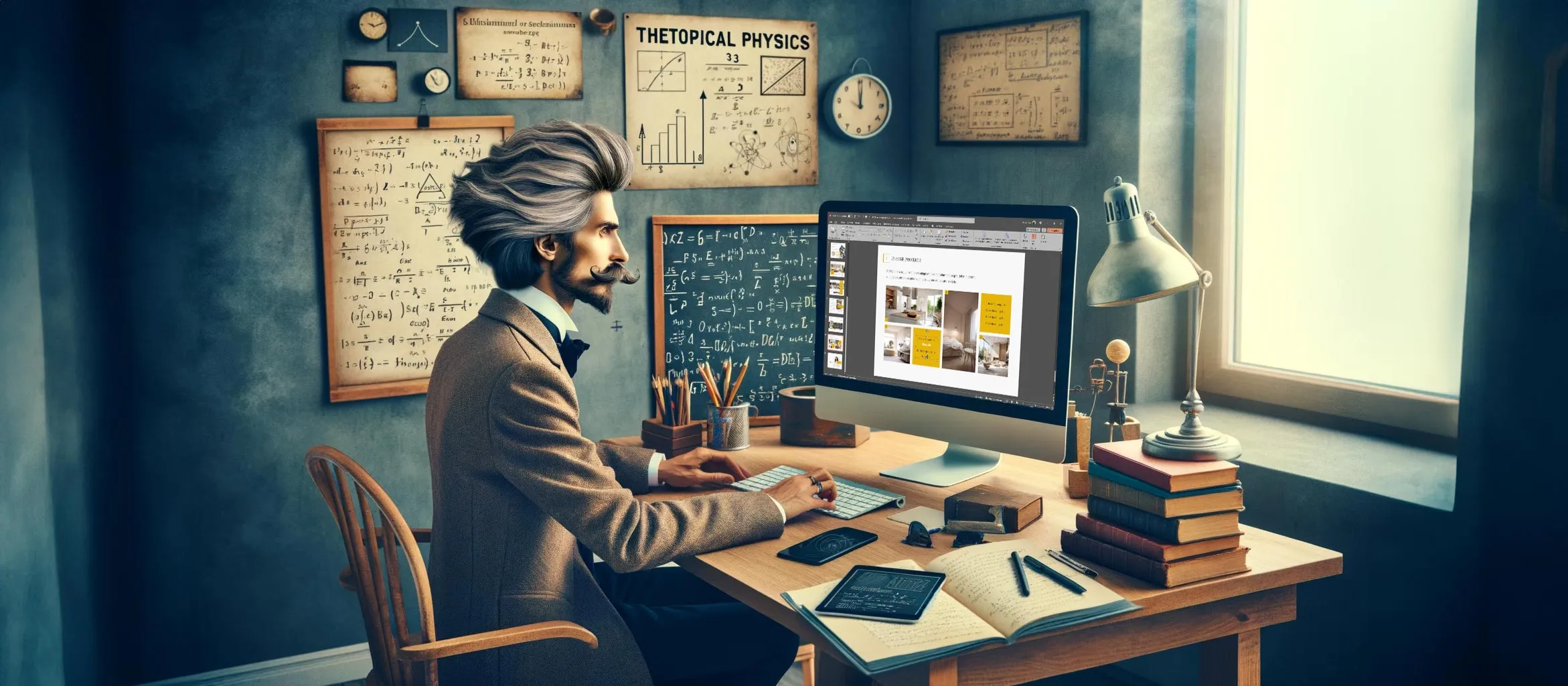Tudi če uporabljate predloge programa PowerPoint, vam naših pet najboljših nasvetov pomaga pri še hitrejšem delu s priljubljenim programom. V svetu predstavitev je PowerPoint nepogrešljivo orodje, ki nam omogoča vizualno privlačno in prepričljivo posredovanje idej. Čeprav se mnogi od nas spoznajo z osnovami, obstaja množica naprednih funkcij in skritih draguljev, ki čakajo, da jih odkrijemo, da lahko naše predstavitve spremenimo iz dobrih v odlične. Poleg splošno znanih nasvetov in trikov ležijo skrivnosti, ki lahko revolucionirajo način, kako oblikujemo in predstavljamo vsebine. Ne glede na to, ali gre za pospeševanje našega dela, dinamično oblikovanje diapozitivov ali preprosto doseganje globje ravni interaktivnosti in strokovnosti - te napredne tehnike odpirajo vrata v novo vesolje možnosti programa PowerPoint. V nadaljevanju so razkriti pet takih naprednih nasvetov in trikov, ki lahko tako za začetnike kot za izkušene uporabnike pomenijo pravo spremembo igre.
Kazalo vsebine
Izraba funkcije prenosa formata (z dvojnim klikom)
Prava časovna prihranka je funkcija prenosa formata v programu PowerPoint. Namesto da vsakič prenesete format posamezno, lahko dvakrat kliknete na ikono čopiča. S tem funkcija ostane aktivna, in lahko izbrani format uporabite na več predmetih, ne da bi se vsakič morali vrniti nazaj. Preprosto po uporabi pritisnite tipko ESC, da izstopite iz načina.
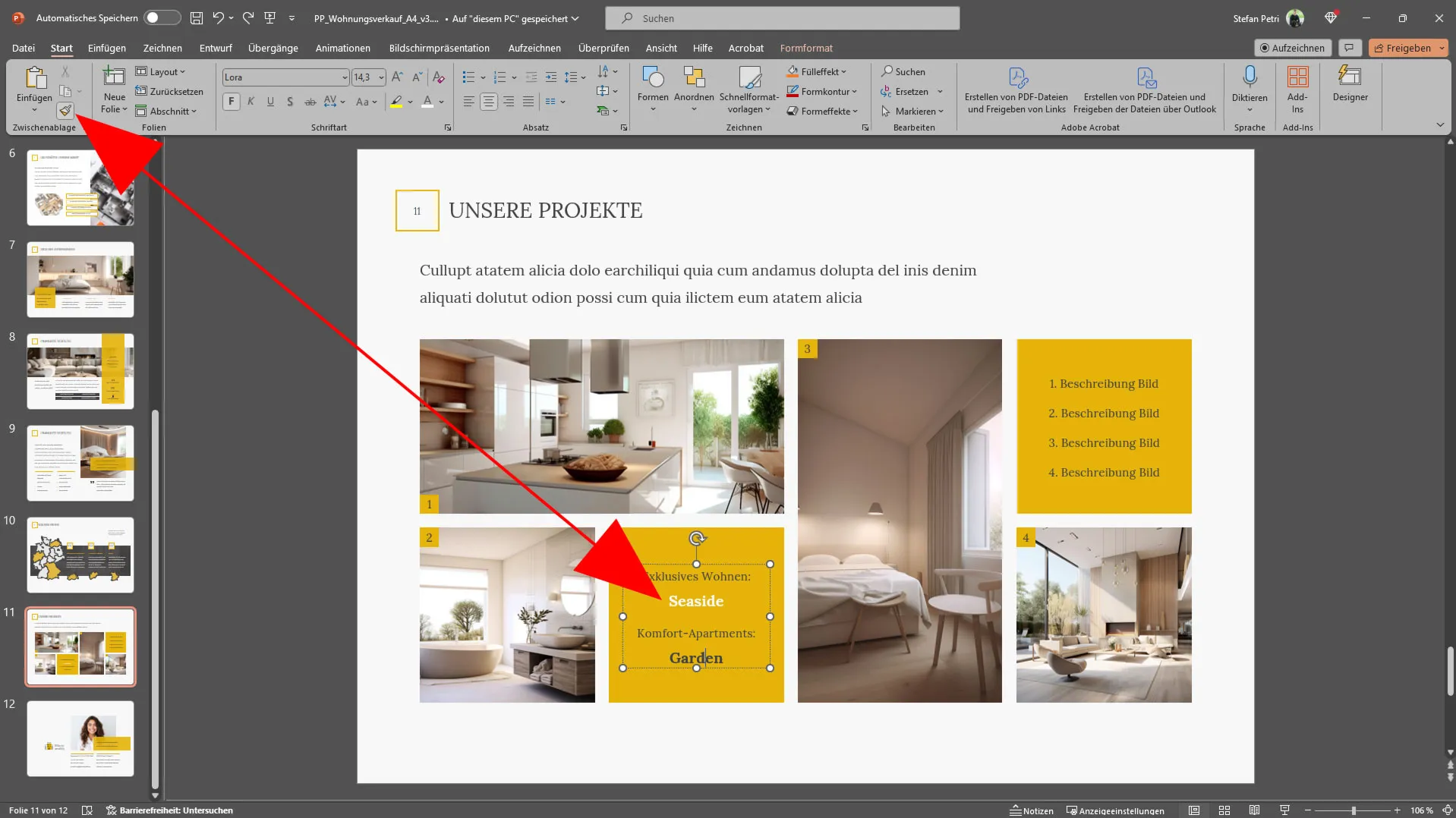
Izraba funkcije izbirnega območja
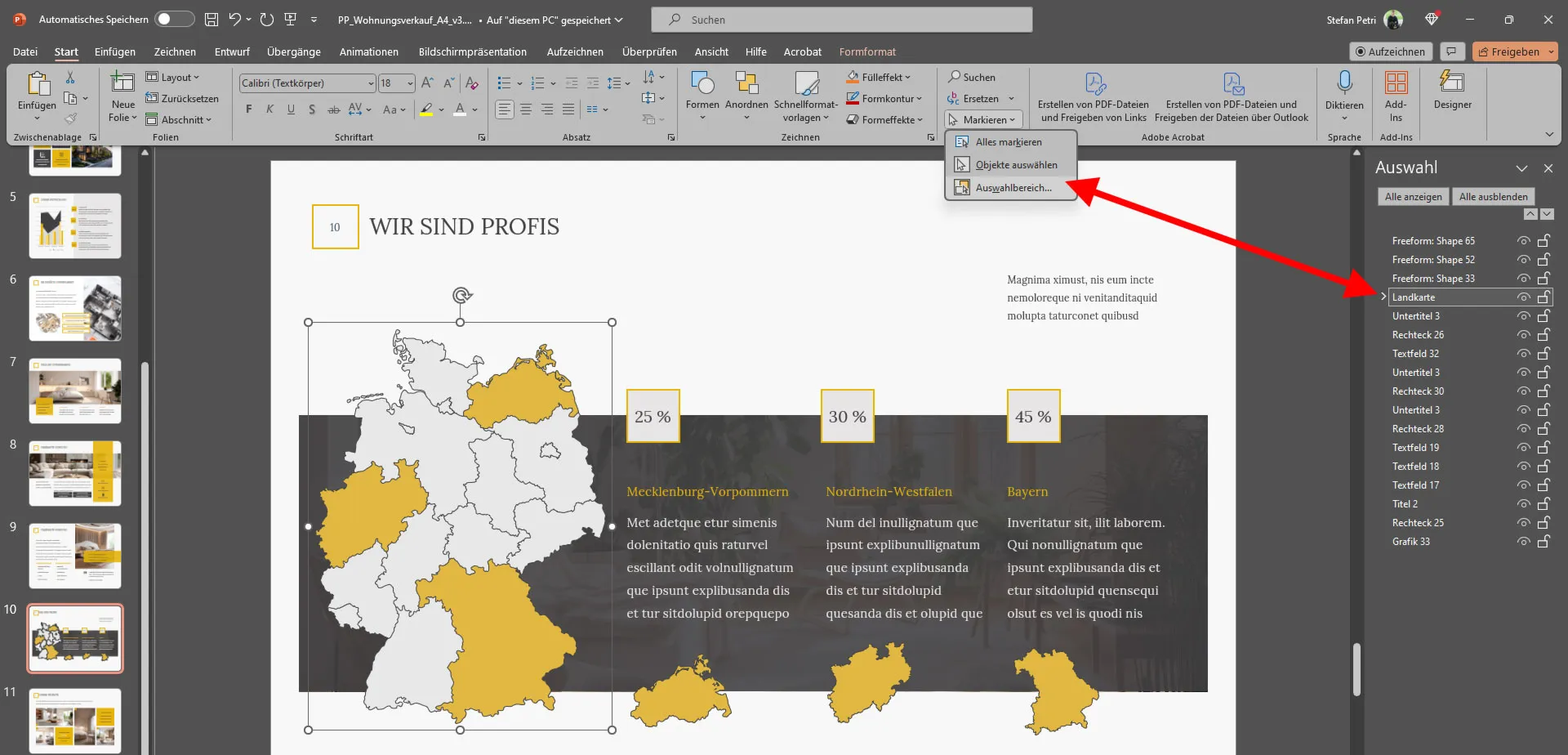
Izbirno območje je močno orodje, ki ga pogosto spregledujemo. Omogoča vam lažje izbiranje, poimenovanje in organiziranje posameznih predmetov na diapozitivu, še posebej, če so prekrivajoči se ali del kompleksnega oblikovanja. Možnost najdete pod "Začetek" > "Označi" > "Izbirno območje". To bistveno olajša delo s kompleksnimi diapozitivi. Tu lahko hitro skrijete ali zaklenete tudi elemente. Zelo priročno!
Uporaba prehodov Morph za brezhibne animacije
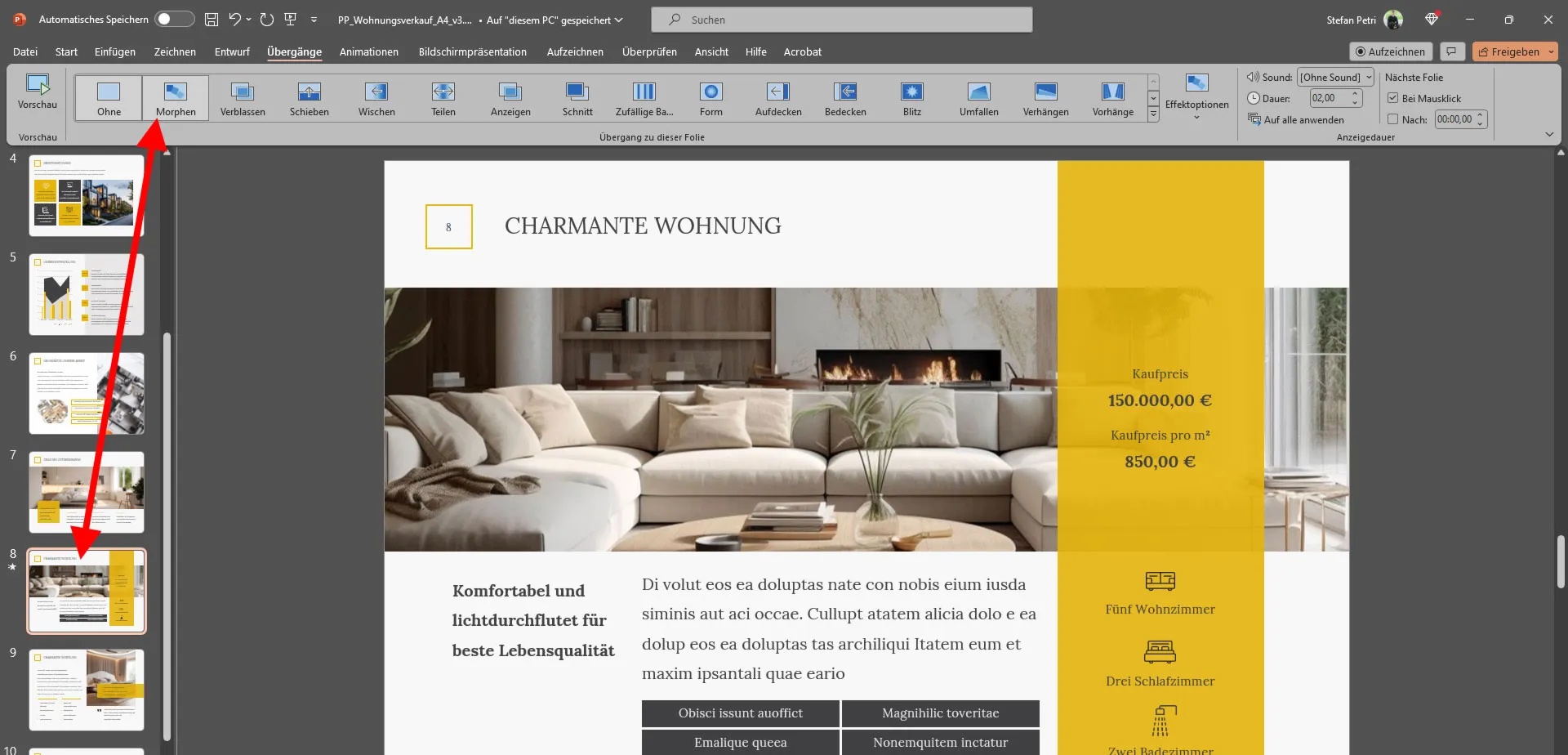
Prihodnost prehoda Morph ponuja preprost način ustvarjanja tekočih animacij, saj prepozna razlike med dvema diapozitivoma in ju animira. Če ga želite uporabiti, preprosto podvojite diapozitiv, premaknite ali spremenite elemente, ki jih želite animirati, nato pa uporabite prehod Morph. Rezultat so gladke kinetične animacije, ki jih je sicer težko ustvariti ročno.
Pametno iskanje za izboljšanje vsebine
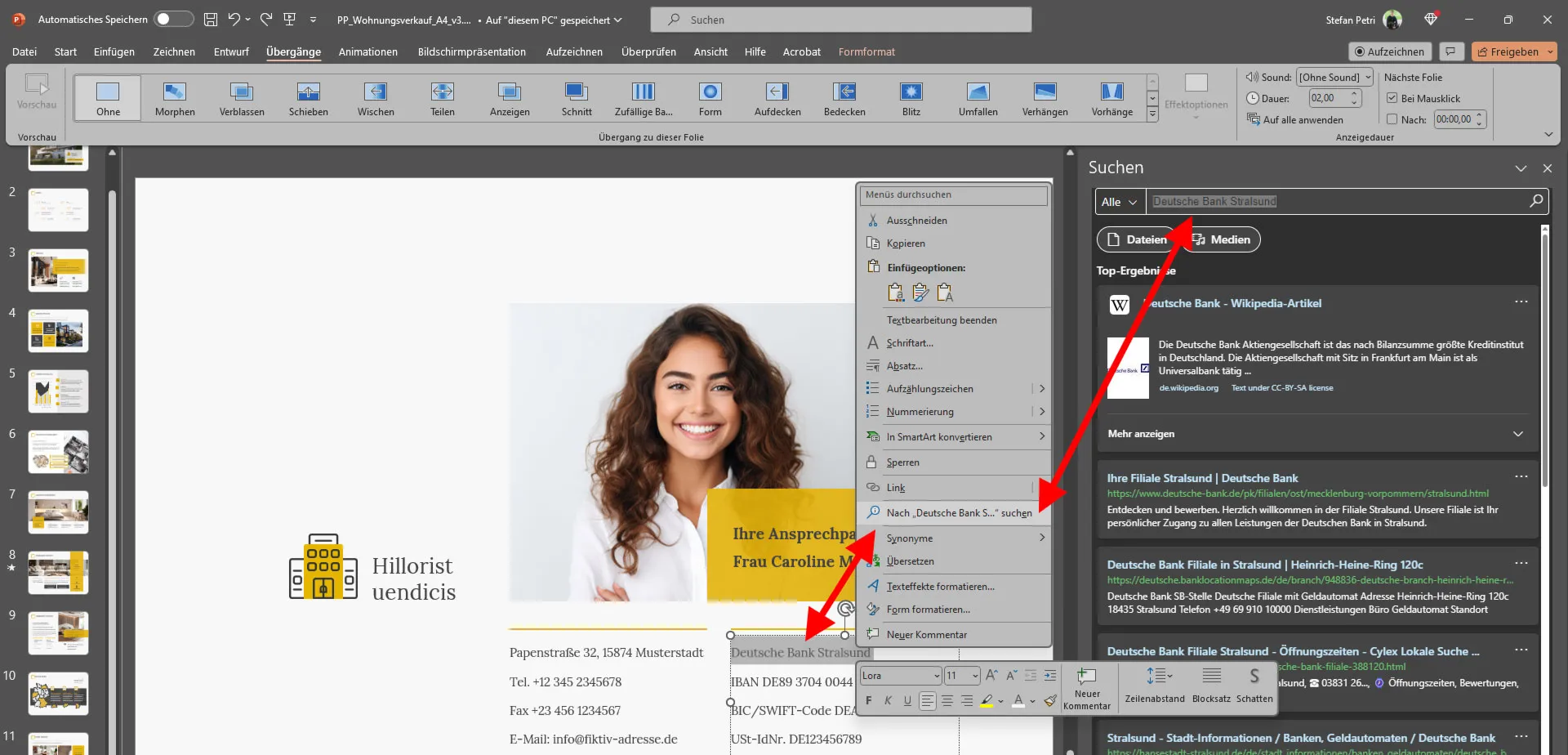
PowerPoint ponuja vgrajeno "pametno iskanje" (desni klik na izbrano besedo > "Iskanje"), ki vam neposredno v programu PowerPoint ponuja definicije, izseke iz Wikipedije in informacije povezane z izbrano temo. Ta funkcija lahko zelo pomaga, da obogatite svojo predstavitev z zanesljivimi podatki in definicijami, ne da bi zapustili program.
Vstavljanje datotek pisave neposredno v PowerPoint
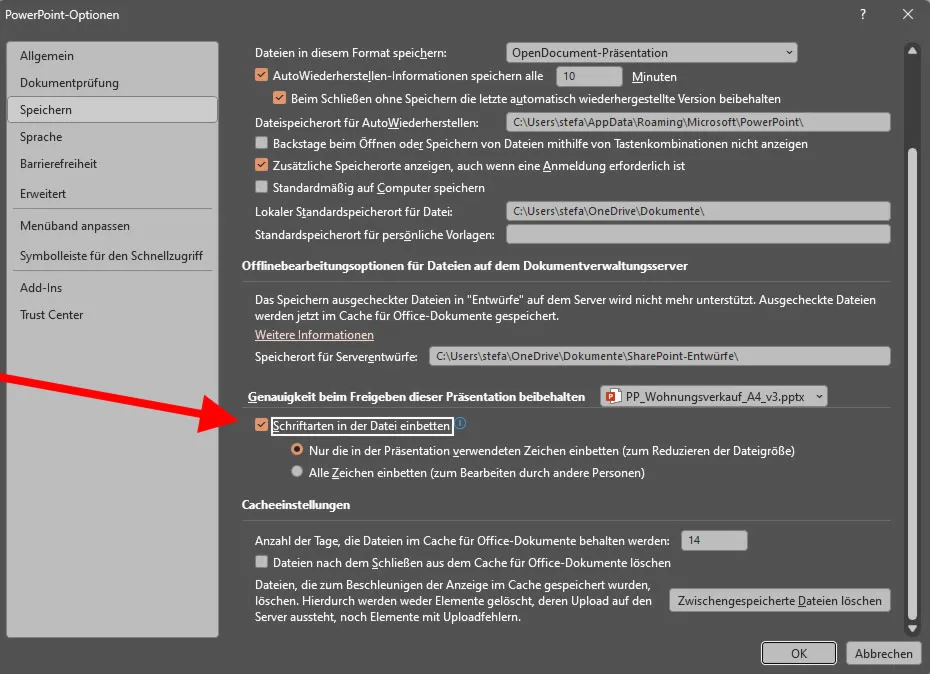
Ali ste kdaj doživeli to? Odprete svojo predstavitev PowerPoint na drugem računalniku in nenadoma je vse videti drugače. Pisava se je spremenila kar naenkrat. Ampak v resnici ni nobene čarovnije. Dejstvo je le, da na drugem računalniku uporabljate drugačne pisave.
Za vse, ki uporabljajo Windows ali Mac, imajo precej pameten trik, da s tem končajo:
Za uporabnike Windows:
- Pojdite na "Datoteka" in nato hitro kliknite na "Možnosti".
- V meniju pojdite na "Shrani" in nato izberite možnost "Vstavi pisave v datoteko".
- Če želite prihraniti prostor, izberite prvo polje. S tem se omejite na znake, ki jih resnično uporabljate. Če je vaša predstavitev skupinski projekt, je morda za vas primerno tudi drugo polje.
- Z "V redu" potrdite svojo izbiro in voilà.
Za uporabnike Mac (vendar samo z Office 365):
- Kliknite na "PowerPoint" zgoraj levo.
- Poiskati morate v "Nastavitve" in najti "Shranjevanje".
- Odčekirajte "Vključi pisave v datoteko". Tudi tukaj lahko prihranite, če izberete prvo polje, ali za skupinsko delo tudi drugo.
- In že bo vaša pisava tam, kjer mora biti, ne glede na to, na katerem računalniku.
Tako enostavno je! Sedaj lahko svojo predstavitev prenašate iz ene naprave na drugo, ne da bi se vaše pisave čudno obnašale. Res praktično, kajne?